Een rij met persistent aantal rijen toevoegen aan het Gboard-toetsenbord van Android

Ooit geïrriteerd raken dat u geen hele rij met nummers boven op uw Android-toetsenbord hebt? Het maakt typen zoals wachtwoorden - die altijd minstens één nummer moeten hebben - veel vervelender. Gelukkig hoorde Google de roep en maakte dit een optie in het nieuwste Gboard-toetsenbord.
GERELATEERD: Hoe Google Zoeken in te schakelen in het Gboard-toetsenbord van Android
Afgezien van het bovengenoemde wachtwoordscenario zijn er een aantal andere redenen waarom u de nummerrij altijd zichtbaar wilt maken op uw telefoon. Bijvoorbeeld, als u uw telefoon gebruikt voor werkgerelateerde e-mail of sms-berichten en uw klus omgaat met getallen. Of, weet je, als je het gewoon daar wilt hebben. Je hoeft het me niet te rechtvaardigen - doe maar wat je wilt, man. Dus als je klaar bent om je te verbinden aan dit nummer-robo ding, laten we dan beginnen.
Eerst de eerste dingen-zorg ervoor dat je zijn op de nieuwste versie van Google Keyboard, nu Gboard genoemd. Ga vervolgens door en open de instellingen van Gboard. Als u onze vorige zelfstudie over het toevoegen van een Google-sneltoets naar de app-lade hebt gebruikt, dan blijft die van kracht na de Gboard-update. Houd er echter rekening mee dat de snelkoppeling nu wordt aangeduid als 'Gboard'.
je hebt de snelkoppeling niet ingeschakeld, geen zorgen. Open gewoon elke app met een tekstveld en druk lang op de knop links van de spatiebalk. Vanaf daar schuif je over het tandwielpictogram en selecteer je vervolgens "Gboard Keyboard Settings" in het venster dat verschijnt.
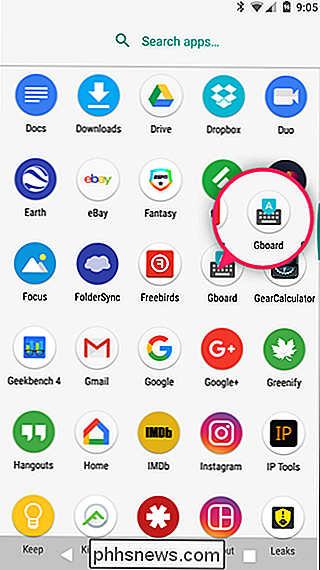
Tik in het instellingenmenu van Gboard op de optie "Voorkeuren".
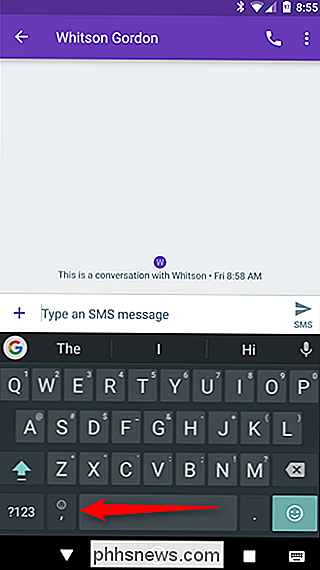
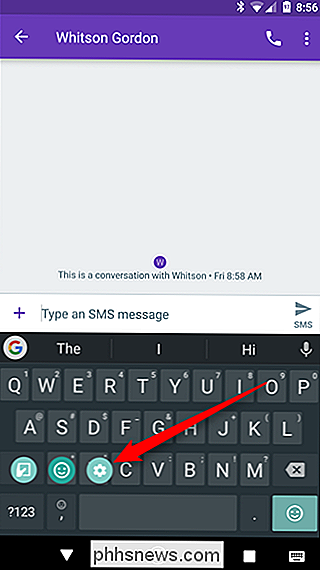
De bovenste optie onder het gedeelte Sleutels is " Nummer rij. "Schakel die kleine jongen.
Dat is zo ongeveer, de nummerregel zal nu altijd verschijnen. Makkelijk, toch? Ja. Maar als je ooit ziek wordt van dat rijtje - het neemt immers meer ruimte in - kun je gewoon deze instructies volgen om het uit te schakelen. Boom.
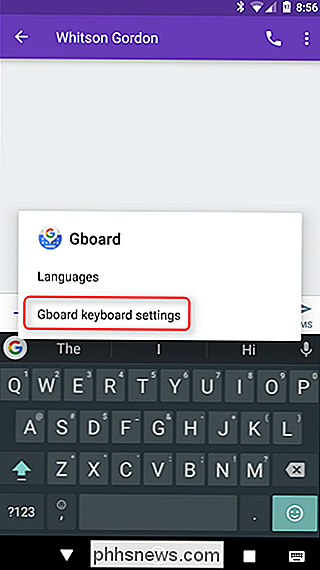
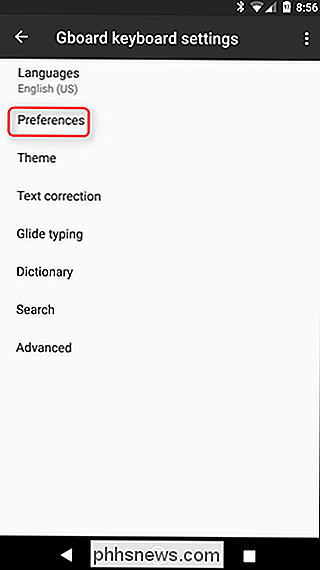

Hoe maak je een back-up van al je foto's met Amazon's Prime Photos
Miljoenen mensen zijn Amazon Prime-abonnees, maar velen van hen realiseren zich niet dat naast gratis verzending en Prime Instant Video, ze krijgen ook onbeperkte foto-opslag voor al hun computers en mobiele apparaten. GERELATEERD: Amazon Prime is meer dan gratis verzending: hier zijn al zijn extra functies We moedigen mensen aan meer uit te halen van hun Amazon-account door gebruik te maken van alle extra functies - en onbeperkte foto-opslag is absoluut een functie waar Prime-abonnees gebruik van moeten maken.

Waarom bevinden de meeste programma's zich nog steeds 32-bits op een 64-bits versie van Windows?
Op uw computer wordt waarschijnlijk een 64-bits versie van Windows uitgevoerd. Maar kijk eens naar Task Manager en u zult zien dat veel apps op uw systeem nog steeds 32-bits zijn. Is dit een probleem? De meeste moderne computers, en zeker de computers die sinds de Windows 7 dagen zijn verkocht, zijn 64-bits compatibel en worden geleverd met een 64-bits versie van Windows.



